Oppdatert april 2024: Slutt å få feilmeldinger og senk systemet med optimaliseringsverktøyet vårt. Få den nå på denne koblingen
- Last ned og installer reparasjonsverktøyet her.
- La den skanne datamaskinen din.
- Verktøyet vil da fiks datamaskinen din.
Noen Windows-brukere som prøver å bruke VMware Workstation eller VMware Player, rapporterer at de ser feilen "Operativsystem ikke funnet" når de starter den virtuelle maskinen. Feilen rapporteres når brukere prøver å installere et operativsystem fra en fysisk disk eller ISO-fil. Problemet er ikke eksklusivt for en bestemt versjon av Windows fordi det er bekreftet på Windows 7, Windows 8.1 og Windows 10.
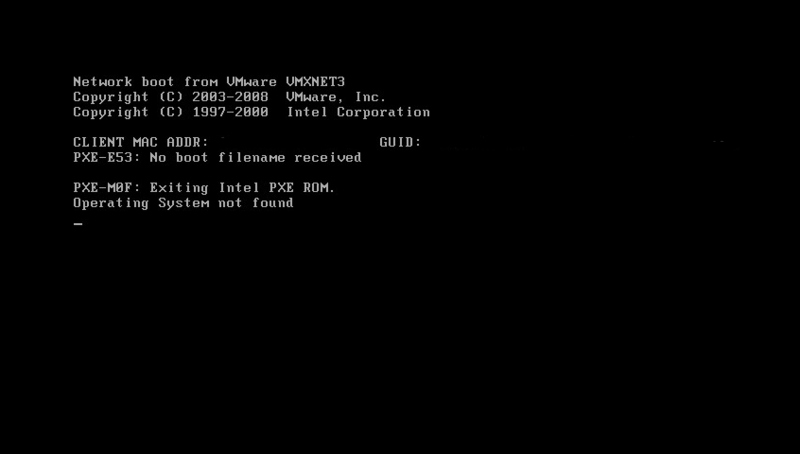
ISO-tilkobling til en virtuell maskin
For å løse feilen "Operativsystem ikke funnet" når du slår på virtuell maskin du nettopp opprettet, må du koble enheten / ISO til den virtuelle maskinen.
- Velg din virtuelle maskin i inventarvinduet.
- Høyreklikk -> Endre innstillinger -> Velg CD / DVD
- Under Enhetsstatus -> Velg Tilkobling når enheten er slått på. Det er over for deg.
- Prøv deretter å slå på enheten nå, så skal du se installasjonsskjermen til neste operativsystem i stedet for denne feilen.
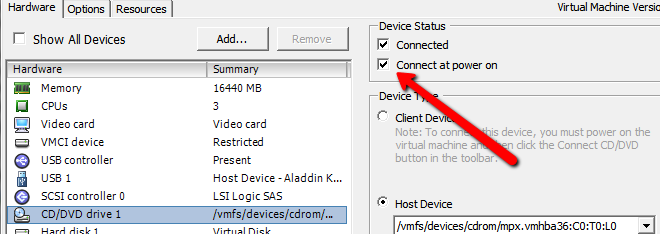
Gjenopprette den virtuelle maskinen
Noen bekymrede brukere indikerte at de hadde lyktes med å løse problemet ved å gjenoppbygge den virtuelle maskinen og sikre at BIOS ble foretrukket fremfor UEFI. Andre som vi bruker med VM Fusion eller VMware Workstation rapporterte at deaktivering av Easy Install løste problemet for dem.
Oppdatering fra april 2024:
Du kan nå forhindre PC -problemer ved å bruke dette verktøyet, for eksempel å beskytte deg mot tap av filer og skadelig programvare. I tillegg er det en fin måte å optimalisere datamaskinen for maksimal ytelse. Programmet fikser vanlige feil som kan oppstå på Windows -systemer uten problemer - du trenger ikke timer med feilsøking når du har den perfekte løsningen på fingertuppene:
- Trinn 1: Last ned PC Repair & Optimizer Tool (Windows 10, 8, 7, XP, Vista - Microsoft Gold-sertifisert).
- Trinn 2: Klikk på "start Scan"For å finne Windows-registerproblemer som kan forårsake PC-problemer.
- Trinn 3: Klikk på "Reparer alle"For å fikse alle problemer.
Her er en kort guide til gjenoppretting av den virtuelle maskinen:
- Åpne VMware-applikasjonen og klikk på Hjem i menyen til venstre. Gå deretter til høyre meny og klikk på Opprett en ny virtuell maskin.
- I skjermbildet for veiviseren for ny virtuell maskin velger du kilden til installasjonen og klikker Neste.
- Merk: Hvis du bruker VM Fusion eller VMware Workstation, må du deaktivere alternativet Enkel installasjon.
- Skriv inn et navn på den virtuelle maskinen din på neste skjermbilde og et sted der den virtuelle maskinen skal lagres.
- Angi maksimal diskstørrelse på neste skjermbilde og velg den virtuelle lagringsmetoden før du klikker Neste igjen.
- På neste skjermbilde må du la maskinvareinnstillingene ligge på standardverdiene, eller justere dem selv før du klikker Fullfør.
- Kjør den nyopprettede virtuelle maskinen og sjekk at problemet er løst.
Last VMX-filen på nytt
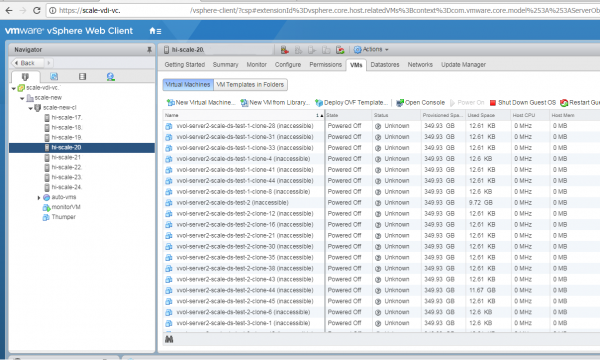
Følg trinnene nedenfor for å laste inn the.vmx-filen på nytt:
- Vi må først skaffe den virtuelle Vmid-maskinen med følgende kommando:
# vim-cmd vmsvc / getallvms - Du vil se en avkjørsel som ligner den du ser i
- Vmid Navn Fil Gjest Operativsystem Versjon Merk 2848 Win2003_storage_performance [local] Win.vmx winNetEnterpriseGuest vmx-07 Bruk som mal
- I dette eksemplet er Vmid 2848.
- Last inn.vmx-filen på nytt med denne kommandoen:
# vim-cmd vmsvc / last Vmid på nytt
KONKLUSJON
Årsaken til dette problemet er at VM prøver å starte opp fra den første SCSI-enheten, og siden den nye tomme virtuelle disken jeg la til var den første SCSI-enheten, kunne ikke systemet starte opp.
Hvis du har spørsmål, vennligst gi oss beskjed i kommentarfeltet nedenfor.
https://communities.vmware.com/thread/452942
Ekspert Tips: Dette reparasjonsverktøyet skanner depotene og erstatter korrupte eller manglende filer hvis ingen av disse metodene har fungert. Det fungerer bra i de fleste tilfeller der problemet skyldes systemkorrupsjon. Dette verktøyet vil også optimere systemet ditt for å maksimere ytelsen. Den kan lastes ned av Klikk her

CCNA, Webutvikler, PC Feilsøking
Jeg er en datamaskinentusiast og en praktiserende IT-profesjonell. Jeg har mange års erfaring bak meg i dataprogrammering, feilsøking og reparasjon av maskinvare. Jeg er spesialisert på webutvikling og database design. Jeg har også en CCNA-sertifisering for nettverksdesign og feilsøking.

